Este artículo explica cómo usar el reconocimiento de voz en segundo plano dentro del software ODMS.
Nota: Debe tener un perfil Dragon configurado con ODMS para que esto funcione, siga la guía aquí sobre la configuración de los ajustes de Dragon NaturallySpeaking. Se pueden configurar los ajustes de reconocimiento de voz en segundo plano, siga la guía aquí.
Las funciones de Reconocimiento de voz en segundo plano le permiten transcribir archivos mientras aún puede usar la PC para otras tareas. Puede agregar varios archivos a la cola de reconocimiento de voz en segundo plano que se transcribirán uno a la vez. Se pueden utilizar varios perfiles de Dragon para transcribir archivos de diferentes autores en función de las reglas de asignación de perfiles de Dragon. Cada carpeta de descarga se puede configurar con reglas de cola de reconocimiento de voz siguiendo la guía aquí.
El ODMS R8/R7 admite FTP, lo que permite una transferencia y gestión de archivos eficiente dentro del sistema. Esta funcionalidad está diseñada para optimizar el flujo de trabajo para tareas de dictado y transcripción al permitir transferencias de archivos seguras y confiables entre los componentes ODMS y servidores externos.
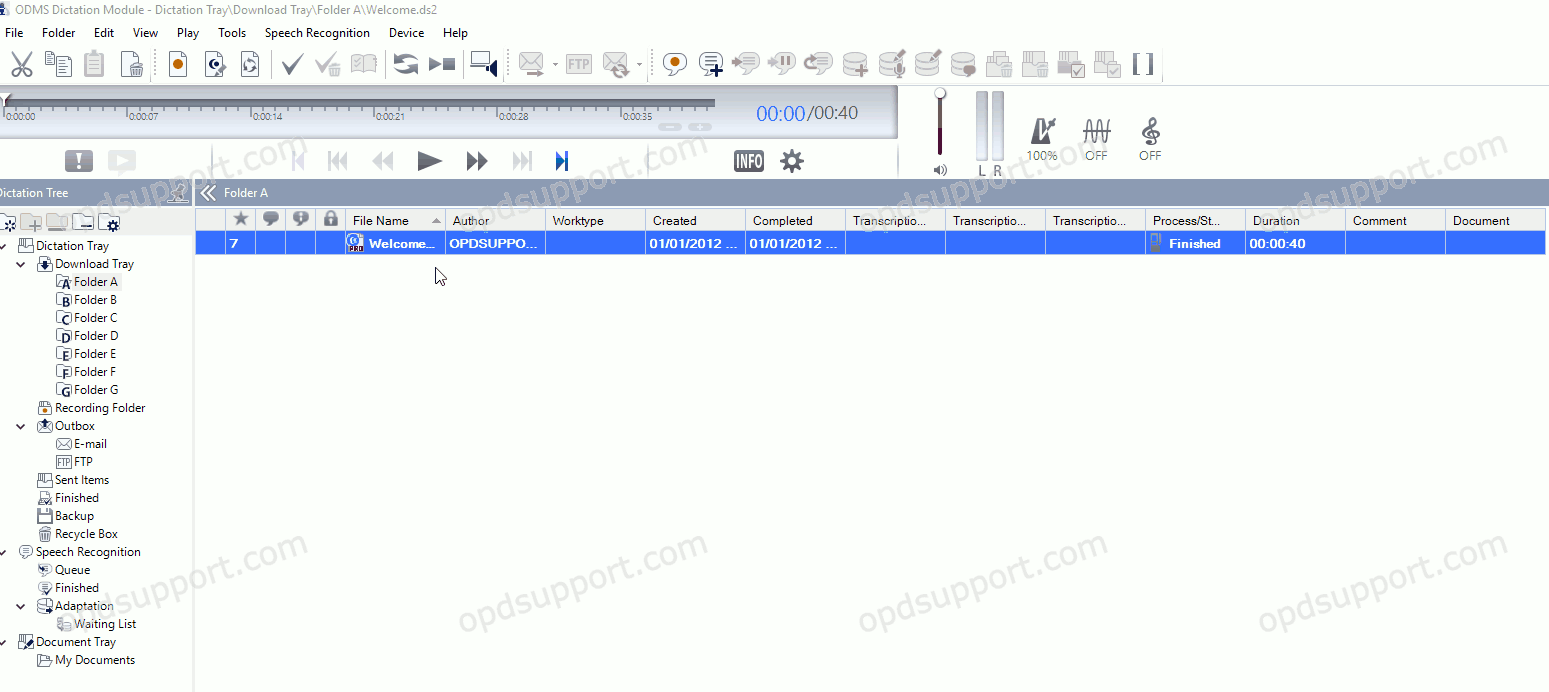
En este punto, se supone que ya se ha grabado/descargado un archivo en ODMS.

Cómo agregar un archivo a la cola de reconocimiento
Si el archivo aún no se ha agregado automáticamente a la cola, se puede agregar usando el
siguientes métodos:
- Seleccione el archivo y haga clic en el botón Agregar a la cola de reconocimiento.

- Haga clic en Reconocimiento de voz en la parte superior y seleccione Agregar a la cola de reconocimiento.
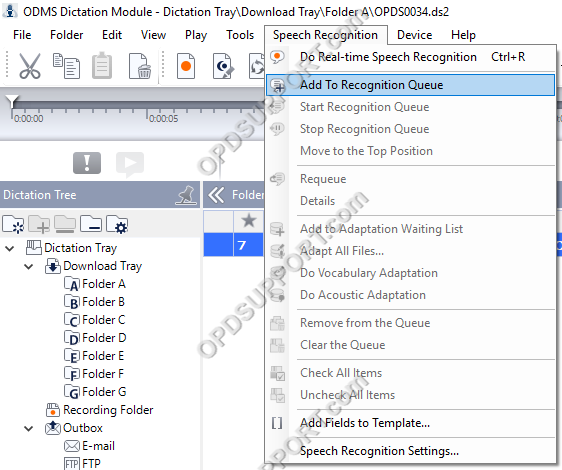
Cómo iniciar la cola de reconocimiento
Si el archivo no ha comenzado automáticamente a pasar por el reconocimiento de voz, puede iniciarlo realizando una de las siguientes acciones:
- Haga clic en Reconocimiento de voz en la parte superior y haga clic en Iniciar cola de reconocimiento.
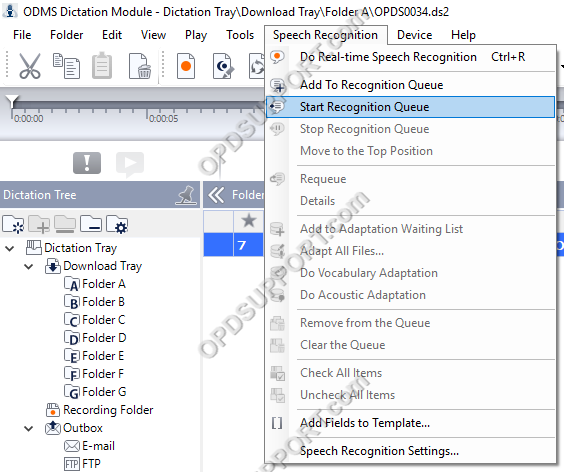
- Haga clic en Iniciar cola de reconocimiento en la barra de herramientas.

Cómo comprobar el progreso del reconocimiento de voz
Una vez que el archivo se haya agregado a la cola y comience a pasar por el reconocimiento de voz, el estado del archivo cambiará a "Reconocimiento de voz en curso".

- Puede comprobar el progreso del archivo haciendo clic en la carpeta Cola de reconocimiento de voz como se destaca a continuación.
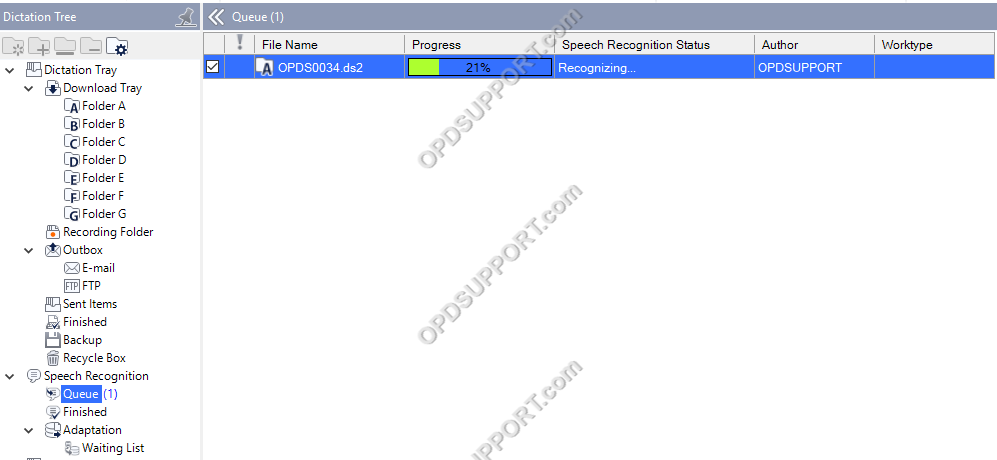
Cómo comprobar los resultados del reconocimiento de voz
- Una vez que se ha transcrito el archivo, es posible ver si fue exitoso o no haciendo clic en la Lista de resultados de reconocimiento de voz como se muestra a continuación.
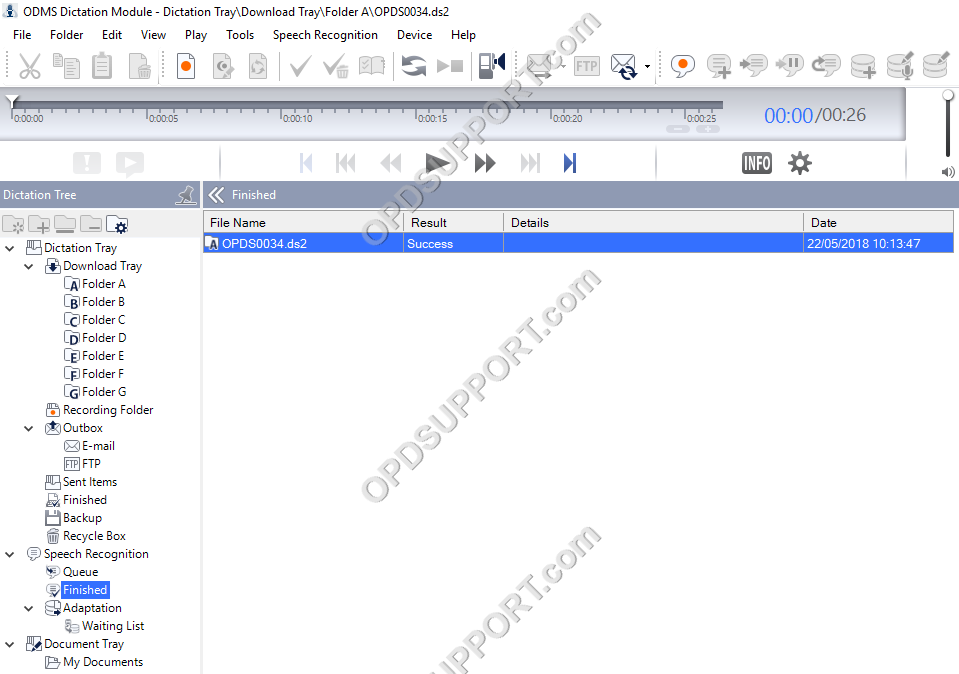
El estado del dictado cambiará para decir "Reconocimiento de voz finalizado", lo que significa que el archivo está listo para su corrección. Sigue esta guía aquí sobre cómo usar la corrección de texto.

